Настройка и просмотр параметров аудита для папок и файлов
Чтобы настроить, просмотреть или изменить параметры аудита файлов и папок:
1. В окне программы Windows Explorer установите указатель мыши на файл или папку, для которой следует выполнить аудит, и нажмите правую кнопку. В появившемся контекстном меню выберите команду Properties (Свойства). В окне свойств папки или файла перейдите на вкладку Security (Безопасность).
Внимание
Напомним, что аудит возможен только на томах NTFS.
2. На вкладке Security нажмите кнопку Advanced (Дополнительно) и затем перейдите на вкладку Auditing (Аудит) (рис. 10.27).
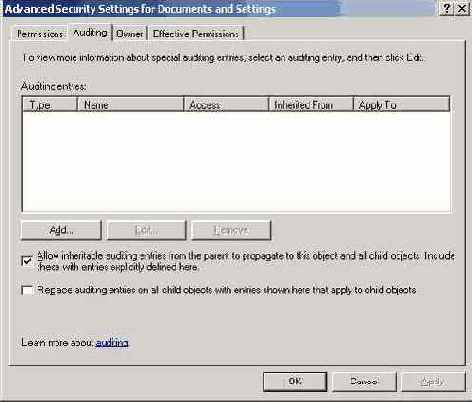
Рис. 10.27. В этом окне можно настроить параметры аудита для выбранной папки
3. Если вы хотите проводить аудит для пользователя или группы, на вкладке Auditing нажмите кнопку Add (Добавить). Появится диалоговое окно Select Users, Computers, or Groups (см. рис. 4.6). Выберите имя нужного пользователя или группы и нажмите кнопку ОК. Откроется окно Auditing Entry (Элемент аудита) (рис. 10.28).

Рис. 10.28. В этом окне задаются события, аудит которых будет вестись для выбранного пользователя или группы
Здесь вы сможете установить все требуемые параметры аудита. В списке Apply onto (Применять) укажите, где следует выполнять аудит (этот список доступен только для папок). В окне Access (Доступ) необходимо указать, какие события нужно отслеживать: окончившиеся успешно (Successful!, Успех), неудачно (Failed, Отказ) или оба типа событий. Флажок Apply these auditing entries to objects and/or containers within this container only (Применять этот аудит к объектам и контейнерам только внутри этого контейнера) определяет, распространяются ли введенные вами настройки аудита на файлы и папки, находящиеся только в выбранной папке (по умолчанию флажок не установлен). В противном случае установите этот флажок (или выберите в списке Apply onto опцию This folder only (Только для этой папки)). Это позволит не выполнять аудит для тех дочерних объектов файловой системы, которые не представляют интереса. После завершения настройки аудита для папки или файла нажмите несколько раз кнопку ОК, чтобы закрыть все диалоговые окна.
4. Если вы хотите просмотреть или изменить настройки аудита для уже существующего пользователя или группы, нажмите кнопку Edit (Изменить). Опять появится окно Auditing Entry. Здесь вы сможете выполнить все необходимые изменения параметров аудита для выбранного вами пользователя или группы. По окончании внесения изменений закройте все окна свойств.
